win7作業系統如何把運行加入到開始功能表
新增運行到開始功能表
win作業系統中的運作功能
新裝的WIN7系統中,預設設定是不在【開始】選單列中顯示【運行】一項,那我們怎麼樣把【運行】加進去呢?下面一起來看看吧。
1、首先,我們在最下方的任務欄點選滑鼠右鍵。
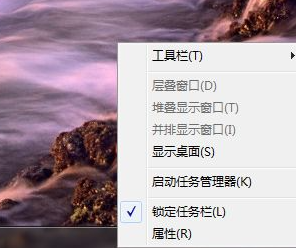
2、滑鼠移到最下方的【屬性】,點選進入。
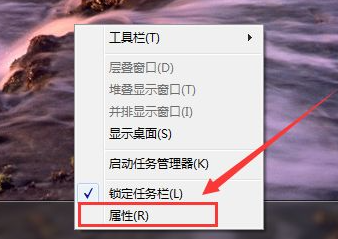
3、進入後會開啟一個新的視窗。
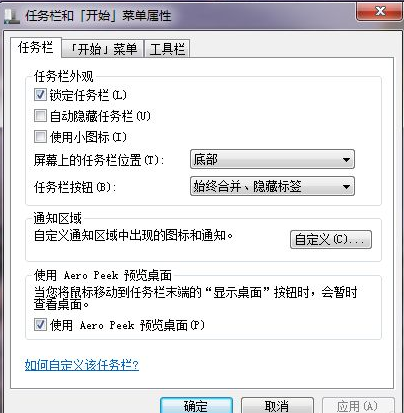
4、在這個視窗中,最上部找到【開始 選單】選項,點選一下。
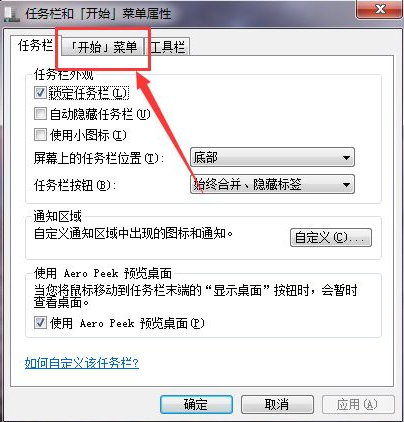
5、開啟這個選項後會看到右下方的【自訂】,按一下。
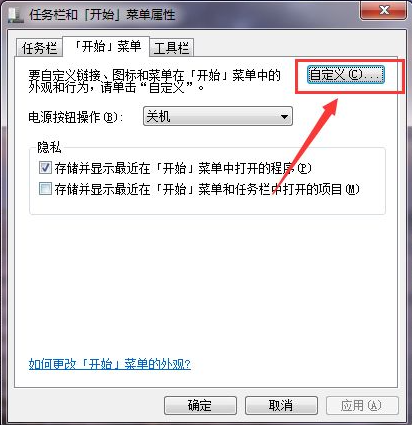
6、點擊後會開啟一個新的視窗。
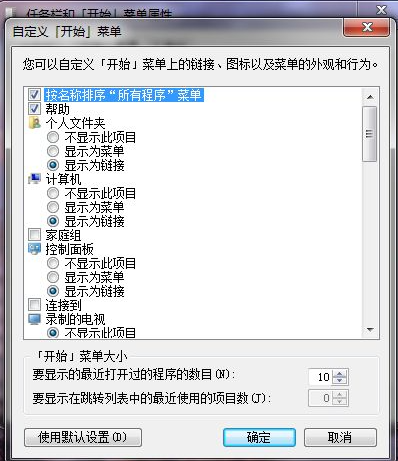
7、我們往下拖曳滾動條,找到【執行指令】這個選項,我們在前方的方框內打上對勾,點選確定。
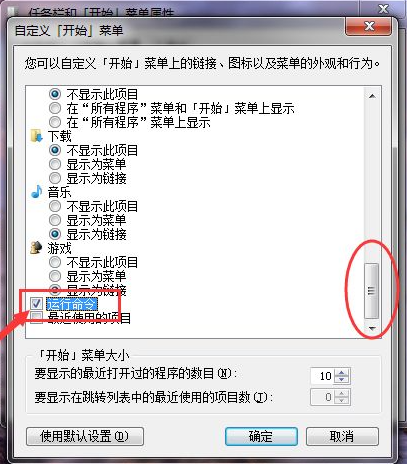
8、最後我們打開【開始】看一下,在彈出的視窗中。我們發現,【運行...】已經出現在角落。
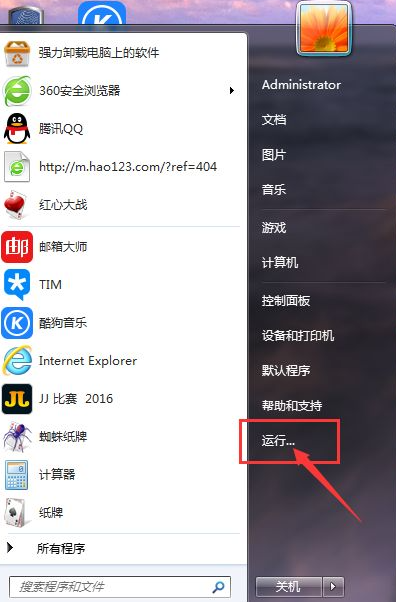
以上就是windows7系統把執行指令加入到開始功能表的方法了,學會了就去操作試試看。
以上是win7作業系統如何把運行加入到開始功能表的詳細內容。更多資訊請關注PHP中文網其他相關文章!
本網站聲明
本文內容由網友自願投稿,版權歸原作者所有。本站不承擔相應的法律責任。如發現涉嫌抄襲或侵權的內容,請聯絡admin@php.cn

熱AI工具

Undresser.AI Undress
人工智慧驅動的應用程序,用於創建逼真的裸體照片

AI Clothes Remover
用於從照片中去除衣服的線上人工智慧工具。

Undress AI Tool
免費脫衣圖片

Clothoff.io
AI脫衣器

AI Hentai Generator
免費產生 AI 無盡。

熱門文章
R.E.P.O.能量晶體解釋及其做什麼(黃色晶體)
3 週前
By 尊渡假赌尊渡假赌尊渡假赌
R.E.P.O.最佳圖形設置
3 週前
By 尊渡假赌尊渡假赌尊渡假赌
刺客信條陰影:貝殼謎語解決方案
2 週前
By DDD
R.E.P.O.如果您聽不到任何人,如何修復音頻
3 週前
By 尊渡假赌尊渡假赌尊渡假赌
WWE 2K25:如何解鎖Myrise中的所有內容
4 週前
By 尊渡假赌尊渡假赌尊渡假赌

熱工具

記事本++7.3.1
好用且免費的程式碼編輯器

SublimeText3漢化版
中文版,非常好用

禪工作室 13.0.1
強大的PHP整合開發環境

Dreamweaver CS6
視覺化網頁開發工具

SublimeText3 Mac版
神級程式碼編輯軟體(SublimeText3)





